Kezia II

Connexion à HubRise
REMARQUE IMPORTANTE : Si vous ne possédez pas encore de compte HubRise, commencez par en ouvrir un sur la page d'inscription à HubRise. L'inscription ne prend que quelques minutes !
Connecter Kezia II
Pour établir la connexion entre Kezia II et HubRise, vous devez d'abord contacter le support de JDC pour installer le module HubRise sur Kezia II.
Suivez ensuite ces étapes :
- Dans la barre de menu de Kezia II, sélectionnez Fichier > Paramètres > Commandes Web.
- Cochez la case Actif en-dessous de HubRise.
- En-dessous de cette case, cliquez sur Configurer.
- Cliquez sur Nouvelle Connexion à HubRise. Vous êtes redirigé vers HubRise dans votre navigateur Internet.
- Si vous avez plusieurs points de vente, choisissez le point de vente à connecter. Si le point de vente sélectionné possède plusieurs listes de clients ou catalogues, cliquez sur Suivant pour afficher les listes déroulantes correspondantes, puis sélectionnez les options voulues.
- Cliquez sur Autoriser.
- Copiez le code affiché et collez-le dans la fenêtre prévue à cet effet dans Kezia II.
- Cliquez sur OK.
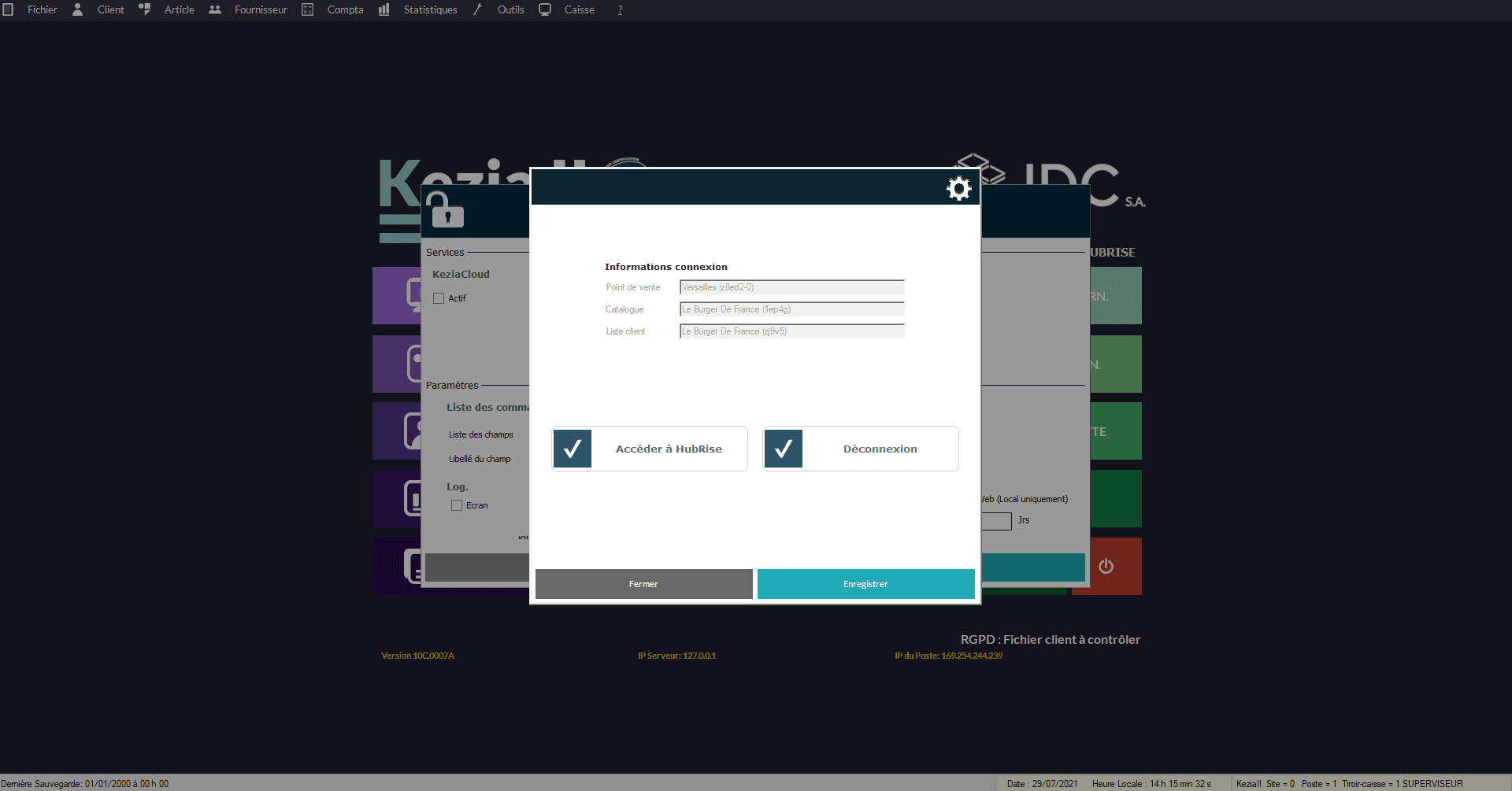
- Cliquez sur Enregistrer.
- De nouveau, cliquez sur Enregistrer.
- En cas de besoin, l'éditeur du logiciel Kezia II peut vous venir en aide. Pour leur donner accès à votre compte HubRise, ajoutez les permissions nécessaires.
Donner accès au support Kezia II
Pour faciliter la prise en charge de vos demandes de support, nous vous recommandons de donner accès à votre compte HubRise à l'éditeur de la solution Kezia II.
Pour donner accès à Kezia II, procédez comme suit :
- Depuis le back-office de HubRise, sélectionnez CONFIGURATION dans le menu de gauche.
- Dans la section Permissions, ajoutez
hotline.keziacloud@jdc.fr. - Cliquez sur Ajouter l'utilisateur.
- Dans le menu déroulant de choix d'un rôle prédéfini, sélectionnez Partenaire Technique.
- Cliquez sur Définir les permissions.
L'ajout d'un utilisateur est le moyen recommandé de donner accès à un tiers à votre point de vente. Le partage de mot de passe est déconseillé pour des raisons de sécurité.
Configurer les actions de caisse
Pour recevoir les commandes HubRise, vous devez configurer les actions de caisse dans Kezia II. Pour cela, suivez ces étapes :
- Dans la barre de menu de Kezia II, sélectionnez Fichier > Paramètres > Commandes Web.
- Dans la section Paramètres, dans la partie Liste des commandes, sélectionnez MCU 1 dans la Liste des champs et entrez le nom Commandes Web pour Libellé du champ.
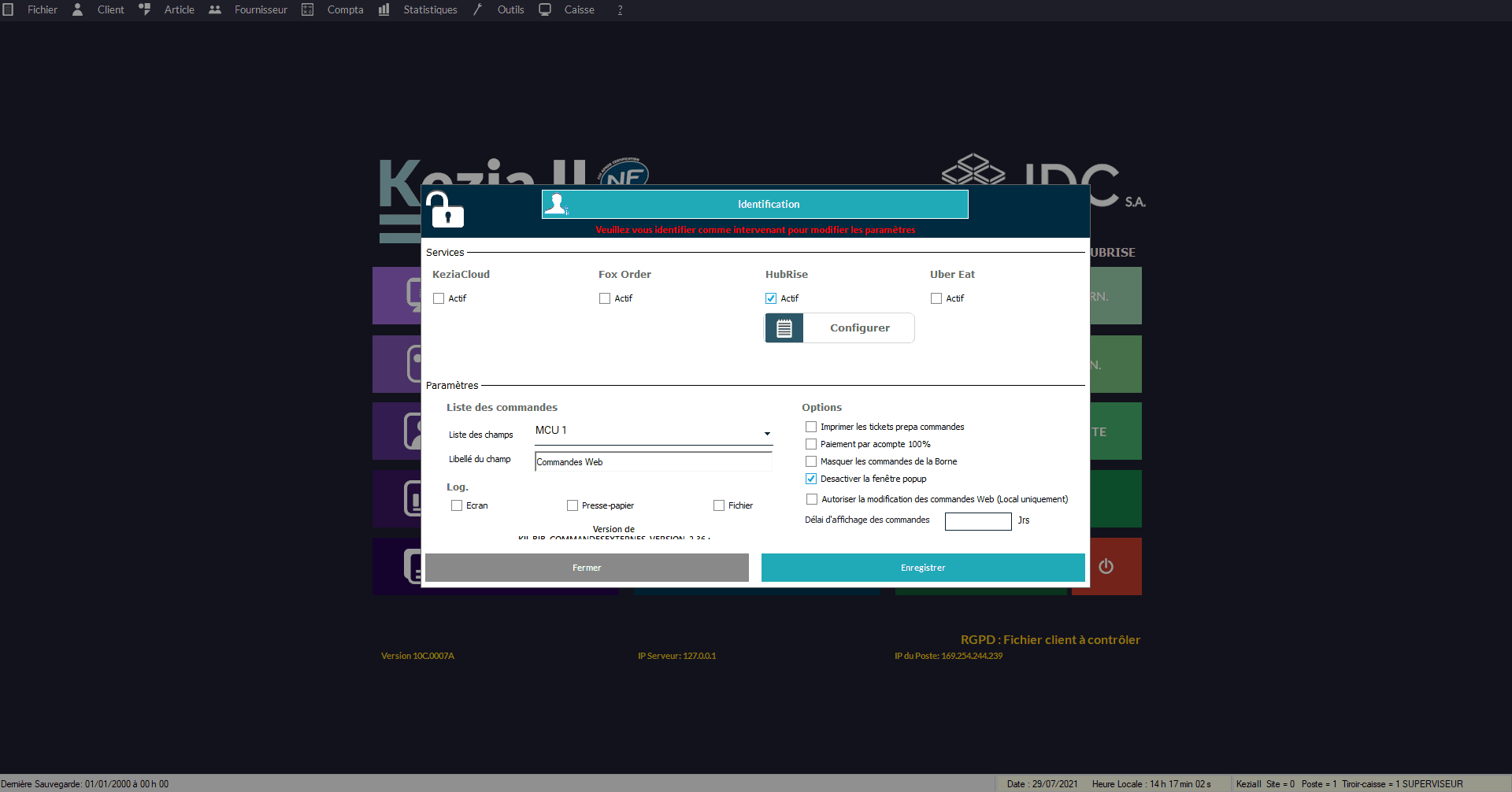
- Cliquez sur Enregistrer.
Déconnecter Kezia II
- Dans la barre de menu de Kezia II, sélectionnez Fichier > Paramètres > Commandes Web.
- Sous HubRise, en dessous de la case Actif, cliquez sur Configurer.
- Cliquez sur Déconnexion.


